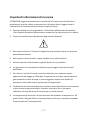PFF-1015B
denver.eu
August, 2023
À DÉPOSER
EN MAGASIN À DÉPOSER
EN DÉCHÈTERIE
OU
FRFR
Cet appareil et
ses cordons sont
recyclables

ITA 1
Importanti informazioni di sicurezza
ATTENZIONE: leggere attentamente le istruzioni di sicurezza prima di utilizzare il
prodotto per la prima volta e conservarle per riferimenti futuri. Leggere tutte le
informazioni di sicurezza prima di utilizzare questo Frameo.
1. Questo prodotto non è un giocattolo. Tenerlo fuori dalla portata dei bambini.
L'uso da parte di bambini deve avvenire sempre con la supervisione di un adulto.
2. Tenere il prodotto fuori dalla portata degli animali domestici.
3. Non tentare di aprire il Frameo! Il dispositivo può contenere parti con tensione
potenzialmente letale.
4. Non esporre a fonti di calore, acqua, umidità o luce solare diretta!
5. Caricare solo con l'alimentatore originale fornito con il prodotto!
6. Le riparazioni o la manutenzione devono essere eseguite solo da personale
qualificato.
7. Per ridurre il rischio di incendi o scariche elettriche, non esponete questo
apparecchio alla pioggia o all'umidità. L'apparecchio non deve essere esposto a
gocciolamenti o schizzi d'acqua, e nessun oggetto riempito con liquidi (ad
esempio un vaso) deve essere posizionato sull'apparecchio.
8. L'adattatore ad inserimento diretto è utilizzato come dispositivo di sezionamento
e deve essere sempre accessibile. Pertanto, assicurarsi che ci sia spazio
sufficiente intorno alla presa di corrente per un facile accesso.
9. La temperatura di esercizio e di conservazione del prodotto è compresa tra -10
gradi Celsius e 40 gradi Celsius. Una temperatura inferiore o superiore potrebbe
comprometterne il funzionamento.
ATTENZIONE

1. ACCENSIONE
Dopo aver collegato l'alimentatore, premere e tenere premuto il tasto di accensione per circa 5 secondi (fino a
quando lo schermo si accende).
Ad accensione avvenuta, premere e tenere premuto il tasto di accensione per circa 3 secondi per accedere al
riavvio o al menu di spegnimento. Premendo brevemente il tasto di accensione si attiverà/disattiverà lo schermo
(ma lascia la cornice attiva).
2. USB
Per il collegamento di un drive USB. L'USB è solo per scopi di assistenza.
3. RIPRISTINO
Utilizzare un ago o una graffetta per ripristinare l'unità.
4. Scheda micro SD
Inserire una scheda di memoria microSD da 32GB max.
5. CC
Collegare l'adattatore CC per accendere il dispositivo.
ITA 2
1 4
2 5
3
R
TF
DC-5V

Manuale d'uso
Version: 1.16
ITA 3

Per iniziare
Congratulazioni per la nuova cornice fotografica Frameo!
Se si è nuovi all'uso di Frameo iniziare osservando la configurazione rapida Frameo od osservando
la guida su schermo quando si accende per la prima volta.
Una volta impostata la cornice Frameo, è possibile avviare la connessone per amici e famiglia.
App Frameo
Per inviare foto alla propria cornice, usare l'app Frameo per iOS o Android.
Trova l’app Frameo scansionando questo codice:
Android:
cerca “Frameo” su Google Play.
iOS:
cerca “Frameo” su App Store.
ITA 4

Configurazione rapida Frameo
Quando sia avvia la cornice per la prima volta, sarà necessario configurare la cornice.
●Selezionare una lingua. Questa sarà la lingua usata su Frameo.
●Connettere la propria cornice a internet connettendola al Wi-Fi.
●Verifica o correggi la data e l'ora.
●Frameo può chiedere di aggiornare all'ultima versione. Si raccomanda di aggiornare la
propria cornice prima di continuare se richiesto.
●Immettere il proprio nome e la posizione in cui si vuole porre la propria cornice ad es. “John
Doe” e “Soggiorno”, “Cucina” o “Ufficio”. Infine, impostare il fuso orario se non già corretto.
ITA 5

Iniziare a usare Frameo
Il passo successivo è collegare Frameo con i propri amici e famiglia fornendo loro un codice dalla
propria cornice.
Se si vuole essere in grado di inviare foto alla propria cornice, iniziare scaricando l'app per iOS o
Android su App Store oGoogle Play Quindi si usa il codice per collegare la propria cornice e l'app
come descritto di seguito.
Connettere a una amico
Assicurarsi che il proprio amico abbia scaricato e installato l'app Frameo.
Fare clic per aggiungere l'icona amici sulla propria cornice . Appare una finestra di dialogo che
mostra un codice connessione, che è valido per 12 ore.
Ora condividere questo codice nel modo preferito ad es. SMS, e-mail, IM, telefonata, al proprio
amico.
Una volta che gli amici hanno aggiunto il codice nella loro app Frameo, appariranno
automaticamente sulla propria cornice e potranno inviare foto.
Leggere il capitolo Modifica opzioni per un amico per consentire agli amici connessi di recuperare e
condividere il codice connessione attraverso l'app smartphone.
ITA 6

Navigazione di Frameo
Strisciare a sinistra o destra per sfogliare le foto.
Per accedere al menu, toccare semplicemente una volta sullo schermo.
Nel menu si troveranno le funzionalità più usate.
Aggiungi amico
Ciò genererà un codice che è possibile condividere con gli amici e famiglia in modo che possano
connettersi e inviare foto alla propria cornice.
Impostazioni
Apre le Impostazioni.
Menu Accensione
Apre il menu di accensione.
Reazione
Apre il menu Reazione.
NB. Puoi accedere al menu Reazione anche toccando due volte lo schermo.
Nascondi foto
Nasconde la foto corrente. Ciò significa che la foto non sarà più mostrata nella presentazione. Se
necessario le foto possono essere mostrate nuovamente attraverso il menu impostazioni.
Galleria
Apre una galleria che consente facile e rapida navigazione tra le proprie foto.
Adatta alla cornice/Riempi la cornice
Ciò commuta come la foto è mostrata.
ITA 7

L'opzione Riempi la cornice è impostazione predefinita. La foto è adattata per riempire tutto lo
schermo. Sarà centrata intorno a ciò che è selezionato come parte più importante. Si veda la prima
immagine sotto.
Adatta alla cornice assicurerà che l'intera foto sia mostrata sullo schermo. Si veda la seconda
immagine sotto.
Regola foto
Consente di regolare la posizione della foto nella cornice per un migliore adattamento. È possibile
usare per ruotare la foto e per modificare la didascalia delle foto importate. Per le foto
ricevute, chiedere al mittente di modificare la didascalia nell'app Frameo.
Interagire con i video
Quando si guarda un video, vengono visualizzati due comandi aggiuntivi. Uno per
riprodurre/mettere in pausa il video e l’altro per regolare il livello del volume del video.
Premere per avviare la riproduzione del video. Premendo si metterà in pausa la
riproduzione del video.
Premere per aprire il cursore del volume. Usare il cursore per regolare il livello del volume
del video. Premere per disattivare l’audio del video e premere per riattivarlo.
ITA 8

Menu Accensione
Toccare l’icona di accensione per accedere al menu di accensione. Da qui è possibile spegnere
la cornice usando , riavviarla usando o metterla in modalità sospensione usando .
NB. Assicurarsi di usare sempre il pulsante di spegnimento sul dispositivo o nel menu di
accensione per spegnere Frameo. Non scollegare mai l'alimentazione quando Frameo è in
funzione.
Menu Reazione
Tocca una delle reazioni per far sapere al mittente quali emozioni hai provato.
Menu memoria esterna
Inserendo una memoria esterna (ad es. una scheda microSD), verrà automaticamente visualizzato
un menu con tre opzioni: premi per riprodurre le foto direttamente dalla memoria esterna,
premi per importare le foto nella memoria interna della cornice o premi per eseguire un
backup della cornice.
ITA 9

Widget Orologio e Meteo
L'ora corrente e il meteo appariranno nell'angolo in alto a destra della cornice quando quest'ultima
avrà ricevuto almeno una foto. Toccando una foto, si aprirà il menu meteo.
Menu meteo
Il menu meteo contiene previsioni meteorologiche più dettagliate e dispone di scorciatoie per le
impostazioni relative al meteo.
ITA 10

Impostazioni
Attraverso le impostazioni, è possibile personalizzare la propria cornice secondo le proprie
esigenze.
La mia cornice
Nome cornice
Modifica il nome della propria cornice. Questo è anche il nome che gli amici e la famiglia connessi
vedranno nel loro elenco di cornici connesse nell'app smartphone.
Posizione cornice
Modifica la posizione della propria cornice. Questa è la posizione visualizzata nell'elenco di amici e
famiglia di cornici connesse che possono aiutare a distinguere cornici l'una dall'altra.
Imposta lingua
Imposta la lingua usata dalla cornice.
Data
Imposta la data usata dalla cornice.
Ora
Imposta l'ora usata dalla cornice. La cornice Frameo prova a impostare automaticamente la data e
l'ora quando si collega a internet.
Imposta fuso orario
Imposta il fuso orario usato dalla cornice.
Abilitare/disabilitare il formato 24 ore
Abilita e disabilita il formato orario 24 ore.
Gestisci foto
Nel menu di gestione delle foto è possibile vedere quante foto sono nella propria cornice e la
memoria usata. È anche possibile vedere la quantità di memoria rimasta sul proprio dispositivo per
salvare nuove foto.
ITA 11

Mostra/Nascondi foto
Selezionare quali foto nascondere toccandole. Le foto nascoste NON saranno cancellate dalla
propria cornice ed è possibile selezionare sempre per rivederle.
Utilizzare per nascondere o mostrare tutte le foto.
Elimina foto
Selezionare le foto che si desidera cancellare in modo permanente dalla propria cornice toccando
la foto.
Utilizzare per selezionare o deselezionare tutto e per cancellare in modo permanente le
foto selezionate.
Importa foto
Consente sempre di importare tutte le foto da una memoria esterna (ad es. scheda microSD).
Prima di provare a importare foto, assicurarsi di avere una memoria esterna (ad es. scheda
microSD) inserita nella propria cornice con le foto che si desidera importare.
Avviare selezionando le foto che si desidera importare sulla propria cornice. Una volta selezionato
toccare il pulsante di importazione per avviare il processo di importazione.
Utilizzare per selezionare o deselezionare tutte le foto sulla memoria esterna (ad es. scheda
microSD).
Utilizzare per impostare l'ordine di organizzazione delle foto prima di importare e per ordine
ascendente/discendente.
Trasferimento dal computer
Consente di trasferire foto da un computer utilizzando un cavo USB. Abilita la funzione e segui la
guida sullo schermo per istruzioni dettagliate su come trasferire le foto alla cornice.
Per maggiori informazioni, visita il centro assistenza: https://frameo.net/usb_faq
Esporta foto
Consente di esportare foto dalla cornice alla memoria esterna (ad es. scheda microSD).
La funzione di esportazione esporterà tutte le foto sulla cornice nonché le immagini profilo.
ITA 12

I miei amici
Questo elenco contiene tutti gli amici connessi a cui è consentito di inviare foto alla cornice.
Modificare opzioni per un amico
Fare clic sull'icona opzioni per aprire il menu opzioni amico. Da qui è possibile consentire/non
consentire a un amico di condividere il codice con la cornice. Se ciò è abilitato l'amico più
recuperare e condividere il codice alla cornice dalla sua app.
Dal menu opzioni è anche possibile eliminare un amico, premendo il pulsante ELIMINA AMICO. Ciò
rimuoverà l'amico dall'elenco e quindi rimuoverà il permesso di inviare foto alla cornice. Sarà
chiesto quindi di confermare la rimozione e se lo si desidera di rimuovere tutte le foto ricevute in
precedenza da questo amico.
Aggiungi persona
Per consentire a una nuova persona di inviare foto, basta toccare il pulsante Aggiungi amico e
condividere il codice presentato in modo preferito.
Schermo
Livello di luminosità
Regolare il livello di luminosità dello schermo.
Modalità di sospensione
Frameo offre una modalità di spegnimento che spegne lo schermo per ridurre il consumo di
energia. L'impostazione predefinita è spegnere lo schermo alle 23:00 e accendere lo schermo
nuovamente alle 07:00. Per modificare ciò basta impostare l'ora di inizio/fine della modalità di
spegnimento.
La propria cornice non è spenta o è in standby, quindi si potranno ancora ricevere foto durante la
modalità di spegnimento.
Presentazione
Timer
Impostare la durata di visualizzazione di una foto prima di mostrare la foto successiva.
Mostra didascalia
Imposta se visualizzare o meno le didascalie che gli amici hanno inviato con la foto. Selezionare di
visualizzare le didascalie. Deselezionare per nascondere le didascalie.
ITA 13

Riempi frame
Imposta l'impostazione della foto della cornice predefinita. Seleziona l'impostazione predefinita
per riempire la foto da adattare allo schermo del dispositivo in base alla parte più importante della
foto. Deselezionare per adattare la foto allo schermo del dispositivo, aggiungendo barre sfocate sui
lati o in alto/in basso
Sfondo della cornice
Scegliere tra diverse opzioni di sfondo della cornice da mostrare come barre, se la foto non riempie
lo schermo.
Ordine visualizzazione foto
Imposta l'ordine in cui le foto sono visualizzate sulla cornice.
●Per data di scatto: le foto vengono ordinate e visualizzate in base alla data di scatto.
●Per data di ricezione: le foto vengono ordinate e visualizzate in base alla data di ricezione.
●Mescolate: Le foto sono mescolate e mostrate in ordine casuale.
Visualizza le foto in ordine inverso
L'opzione stabilisce se le foto vengono mostrate in ordine cronologico inverso o meno.
Riproduzione automatica
Abilita/disabilita riproduzione automatica di video nella presentazione. I video possono essere
sempre avviati manualmente indipendentemente da questa impostazione.
Riproduzione video
Determina come devono essere riprodotti i video quando è abilita la riproduzione automatica.
●Ciclo video: I video saranno riprodotti ciclicamente fino a quando il timer di presentazione
non è raggiunto.
●Riproduci una volta: Il video sarà riprodotto una volta e mostra l'immagine in miniatura fino
a quando il timer è attivo.
●Riproduci una volta e continua: Il video sarà riprodotto una volta e continua alla foto, o
video, successivo, una volta completo.
ITA 14

Funzione Mute automatica
Abilitare per disattivare automaticamente il volume del video dopo un breve periodo di tempo di
non interazione con la cornice.
Volume del video
Regolare il livello di volume per i suoni del video sulle cornici.
Wi-Fi
Impostare a quale Wi-Fi il video si deve collegare. Se sei collegato a una rete con captive portal, lo
stato della connessione ti informerà della necessità di effettuare l’accesso al Wi-Fi e mostrerà
l’icona . Tocca l’icona per aprire la schermata di login, nella quale potrai inserire le credenziali
di accesso alla rete.
Dettagli Wi-Fi
Utilizza per visualizzare i dettagli della rete Wi-Fi a cui sei collegato.
Ripristino del Wi-Fi
Utilizza per eliminare tutte le informazioni relative al Wi-Fi e riavviare la cornice.
Notifiche
Mostra notifiche
Attiva/disattiva la visualizzazione delle notifiche nella presentazione (ad es. quando viene ricevuta
una nuova foto).
Volume delle notifiche
Regola il volume audio delle notifiche.
Spazio di archiviazione
Attiva/disattiva la visualizzazione delle notifiche relative allo spazio di archiviazione della cornice.
Backup
Attiva/disattiva la visualizzazione delle notifiche relative ai backup automatici non riusciti.
ITA 15

Connessione di rete
Attiva/disattiva la visualizzazione delle notifiche relative allo stato della connessione di rete.
Nuove foto
Attiva/disattiva la visualizzazione delle notifiche relative alla ricezione di nuove foto.
Nuovi amici
Attiva/disattiva la visualizzazione delle notifiche relative all’aggiunta di nuovi amici.
Aggiornamento software
Attiva/disattiva la visualizzazione delle notifiche relative all’installazione degli aggiornamenti
software.
Nuove funzionalità
Attiva/disattiva la visualizzazione delle notifiche relative all’aggiunta di nuove funzionalità.
Data e ora
Abilita/disabilita la visualizzazione di notifiche quando la data o l'ora non sono impostate
correttamente.
Backup e ripristino
Esegui il backup della cornice su un dispositivo di archiviazione esterno (ad es. una scheda
microSD)
Toccare per effettuare il backup delle proprie foto, amici e impostazioni. Il tempo dell'ultimo
backup eseguito con successo è visualizzato anche qui.
Qualsiasi backup esistente sulla memoria esterna sarà sovrascritto!
Backup automatico
Se spuntato, la propria cornice effettuerà automaticamente un backup di circa 30 ore di ricezione
di nuove foto o effettuare modifiche alla propria cornice.
ITA 16

Ripristina da backup
Prima di tentare di ripristinare la propria cornice, avviare confermando che il proprio backup è
aggiornato. Ciò è effettuato confermando la data "Backup cornice a memoria esterna (ad es.
scheda microSD)". Se ad es. l'ultimo backup è troppo vecchio o se nessun backup è effettuato,
premere il pulsante "Backup cornice a memoria esterna (ad es. scheda microSD)" per effettuare un
nuovo backup.
N.B.: Per mantenere contemporaneamente operative la vecchia e la nuova cornice dopo il ripristino
da backup, assicurarsi previamente che entrambe le cornici siano aggiornate all’ultima versione
disponibile.
Se si desidera ripristinare un backup su una cornice che è già stata configurata, si deve prima
ripristinare la cornice. Ciò avviene premendo il pulsante "Ripristina cornice". Ciò cancellerà tutti i
dati su Frameo e ripristinerà Frameo alla sua schermata di configurazione.
Sulla schermata di configurazione è possibile selezionare il pulsante "Ripristina da backup" che
ripristinerà la propria cornice secondo il backup.
Se il pulsante "Ripristina da backup" non è visibile, assicurarsi che la memoria esterna (ad es.
scheda microSD) sia inserita in modo corretto.
Reimposta la cornice
Rimuove tutti i dati dalla propria cornice.
Ciò rimuoverà in modo permanente tutte le foto, amici/connessioni e impostazioni.
Guida
Apri le librerie sorgente
Apre un elenco delle librerie sorgente aperte usate nell'app e le loro licenze.
Condividi dati di analisi anonimi
Condivisione data analitici anonima ci aiuta molto a migliorare il software Frameo. Comprendiamo
se non si desidera condividere questi dati con noi. Tenere selezionato se si desidera aiutare a
migliorare Frameo. Deselezionare per negare la condivisione di dati analitici anonimi.
Guida
Apre la guida rapida che è stata mostrata quando si è avviata la cornice per la prima volta.
ITA 17

Informazioni
Versione di Android
Verifica la versione di Android installata sulla cornice.
ID Peer
Si tratta di un ID unico che identifica la tua cornice. Quando contatti il supporto tecnico, inserisci
questo ID all’interno del messaggio.
MAC
Mostra l’indirizzo MAC della cornice.
Versione di Frameo
Mostra la versione del software Frameo installata sulla cornice.
Tempo di attività
Mostra da quanto tempo è accesa la cornice.
Controllo aggiornamenti
Controllare se è disponibile un aggiornamento per la propria cornice.
Programma Beta
Se selezionato, il dispositivo entrerà a far parte del programma Beta se riceverà aggiornamenti più
frequentemente e prima dei normali dispositivi di rilascio.
ITA 18

Shenzhen Run Sheng Feng Power Supply
Techonolgy Co., Ltd
3
rd
Floor, 4
th
Building, Zone A Xinfu Industrial
Park, Chongqing Road, Fuyong Street, Bao’an
District, Shenzhen, China
Identificatore del modello
RSF-DY080-0502000EU
Tensione di ingresso
100-240V
Ingresso frequenza CA
50/60Hz
Tensione di uscita
5V
Corrente di uscita
2A
Potenza di uscita
10W
Efficienza attiva media 78.79% at 115V 60Hz
79.09% at 230V 50Hz
Efficienza a basso carico (10%) 79.37% at 115V 60Hz
76.55% at 230V 50Hz
Consumo energetico a vuoto 0.037W at 115V 60Hz
0.056W at 230V 50Hz
Numero di registro commerciale:
91440300580068676U
Nome o marchio del produttore,
numero di registrazione commerciale e
indirizzo
ITA 19
Privacy
Per maggiori informazioni relative alla privacy, visitare http://privacy.frameo.net
Supporto
Visita https://support.frameo.net/hc per FAQ, supporto e dare commenti.
Informazioni su Garanzia, Conformità, Assistenza e Sicurezza
Per maggiori informazioni relative alla garanzia, conformità hardware, assistenza e sicurezza fare
riferimento al materiale incluso nella confezione.
La pagina si sta caricando...
La pagina si sta caricando...
-
 1
1
-
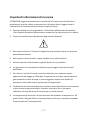 2
2
-
 3
3
-
 4
4
-
 5
5
-
 6
6
-
 7
7
-
 8
8
-
 9
9
-
 10
10
-
 11
11
-
 12
12
-
 13
13
-
 14
14
-
 15
15
-
 16
16
-
 17
17
-
 18
18
-
 19
19
-
 20
20
-
 21
21
-
 22
22